WooCommerce 會計的 5 個最佳實踐,具有優勢和最佳工具
已發表: 2022-08-29為了在 WordPress 平台上開展業務,WooCommerce 是可用的最佳電子商務解決方案之一。 它帶有一個內置工具,用於收集準確的業務統計數據和交易數據。 這有助於維護您的 WooCommerce 會計和財務記錄。
但是,了解這些數據並將其轉化為會計記錄可能會很棘手。 有時,許多企業主甚至可能不了解他們收到的見解。
因此,在本博客中,我們將向您展示 WooCommerce 會計如何幫助您的業務,如何將其與行業最佳實踐結合使用,以及對所需工具的建議。
繼續閱讀。
WooCommerce 會計系統如何使在線業務受益
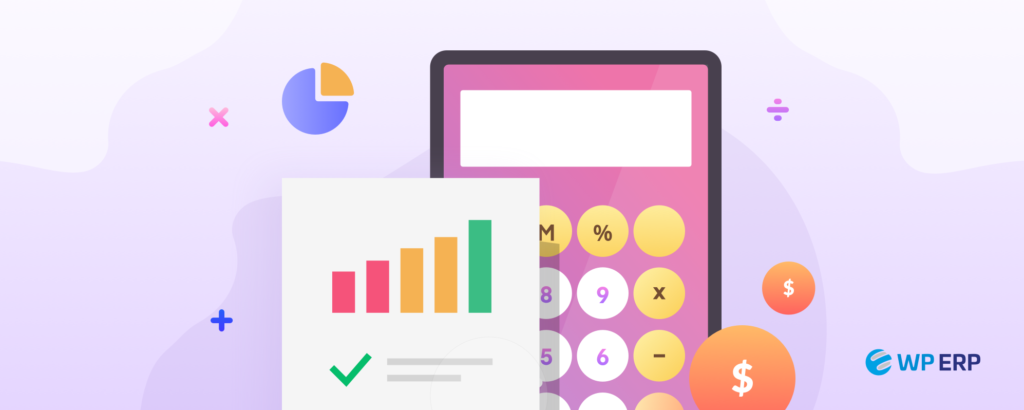
如果沒有適當的會計報告,您可能無法評估財務記錄和現金流。 因此,如果不了解這些記錄和報告,您將無法做出適當的業務決策。
為了跟踪您的收入和支出,WooCommerce 會計系統保留了內置且穩定的會計程序,即使非會計師也可以輕鬆理解。
借助這些報告和數據,企業主可以輕鬆創建重要的會計報告,並在必要時做出正確的決策。
好吧,讓我們從 WooCommerce 插件本身獲得一些細節,並了解它的會計功能如何讓您的財務數據保持精簡。
在 WooCommerce 插件中,如果您轉到WooCommerce > 報告,您可以找到4 種報告。 它們可以分類為——
- 訂單
- 顧客
- 庫存
- 稅收
訂單
在 WooCommerce 報告的此選項卡中,您可以獲取基於按日期銷售、按產品銷售、按類別銷售、按日期優惠券和客戶下載的收入報告。
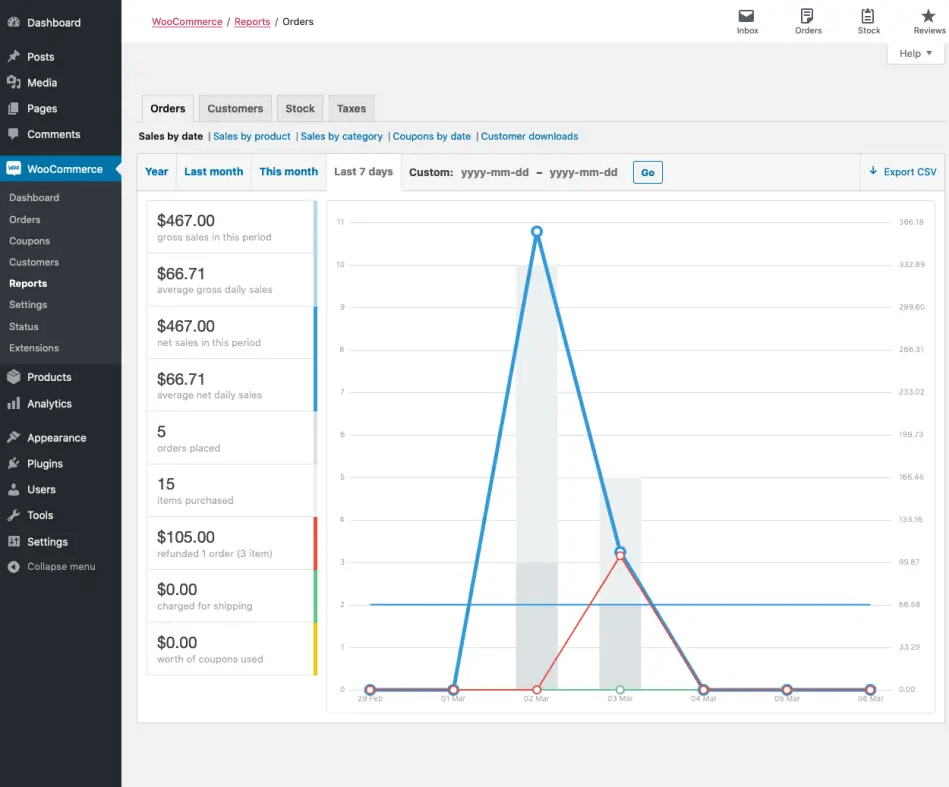
從名字中,你可以很容易地理解它們的含義——
- Sales by Date 可視化銷售收入的概覽。
- 從按產品分類的銷售額中,您可以獲得銷售數據的概覽。
- 從產品和類別中,您可以找到最暢銷的產品和類別。
- 優惠券按日期顯示您的客戶使用的最受歡迎的優惠券。
- 客戶下載顯示訂購了哪些可下載產品/服務。
顧客
客戶選項卡可讓您查看客戶與客戶和客戶列表的報告。 可以選擇按年份、上個月、本月、過去 7 天和自定義日期對這些數據進行排序。
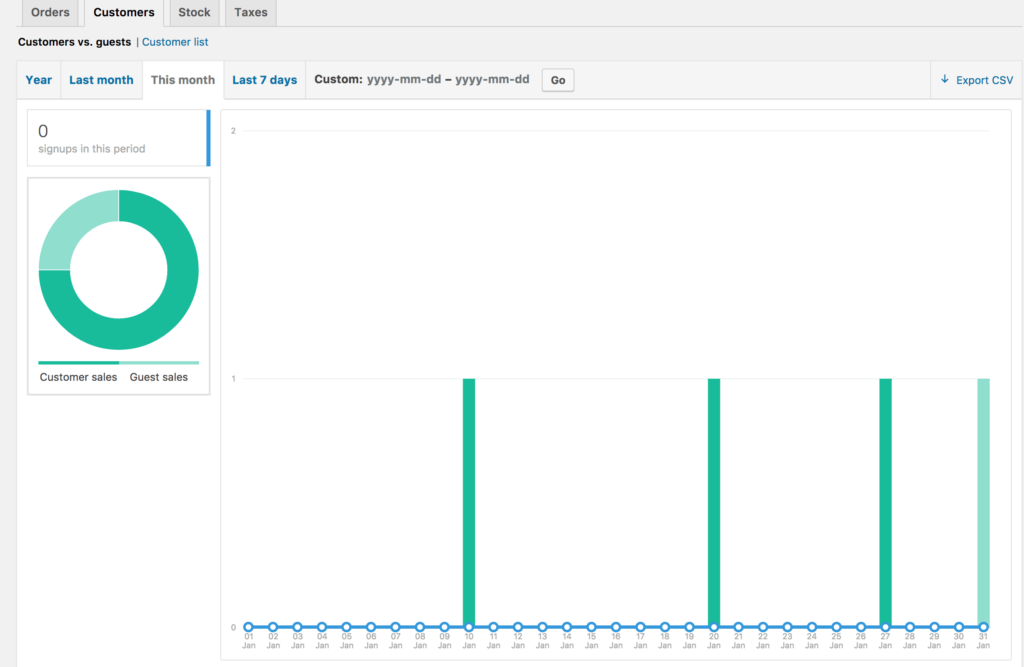
客戶與來賓顯示在您的網站上註冊的付費用戶與來賓用戶的報告。 客戶列表僅顯示註冊用戶。 還有一個搜索特定客戶的選項。
庫存
在 WooCommerce 報告的此選項卡中,管理員可以訪問產品/服務庫存的數據。 它顯示庫存不足、缺貨和庫存最多的列表。
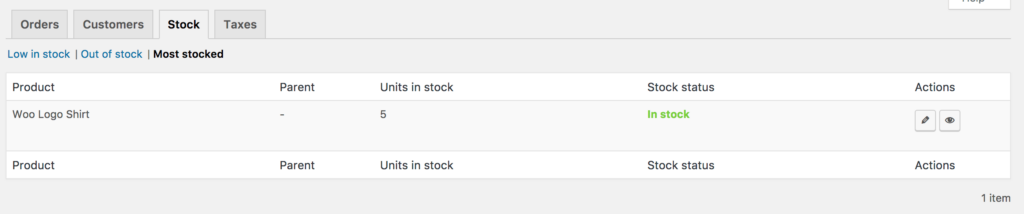
稅收
稅收選項卡允許您訪問按代碼(州)和按日期計算的稅收報告。 按年份、上個月、本月和自定義日期。
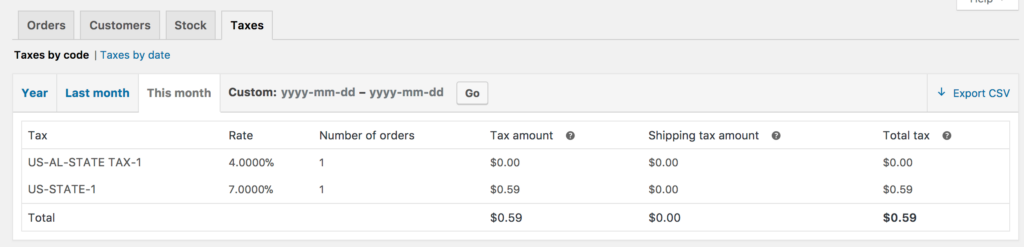
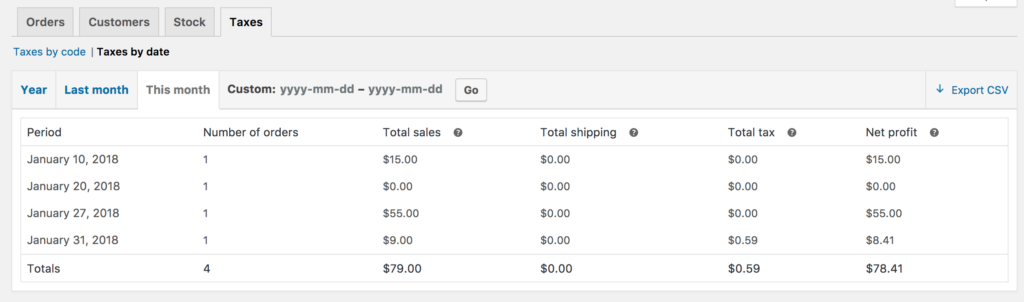
有了所有這些銷售信息、優惠券使用情況、稅率、庫存金額和客戶數據,生成適當的會計數據來代表業務會容易得多。 WooCommerce 允許您導出這些數據以幫助您進行會計工作。
WooCommerce 會計的最佳實踐
WooCommerce 為您提供大量數據,以幫助您處理、分析和匯總銷售。 因此,您可以使用適當的會計數據有效地跟踪您的業務。
但是這些類型的數據跟踪或分析會計統計需要一個複雜的過程。 除非您是註冊會計師,否則這些任務將需要大量時間才能完成。 這意味著您將有更少的時間專注於您的業務。
如果您遵循許多行業領導者熟悉的最佳實踐,完成這些任務會比以前容易得多。
我們精心策劃了 WooCommerce 會計的 5 個最佳實踐。 讓我們潛入——
1. 將 WooCommerce 鏈接到 WordPress 會計插件
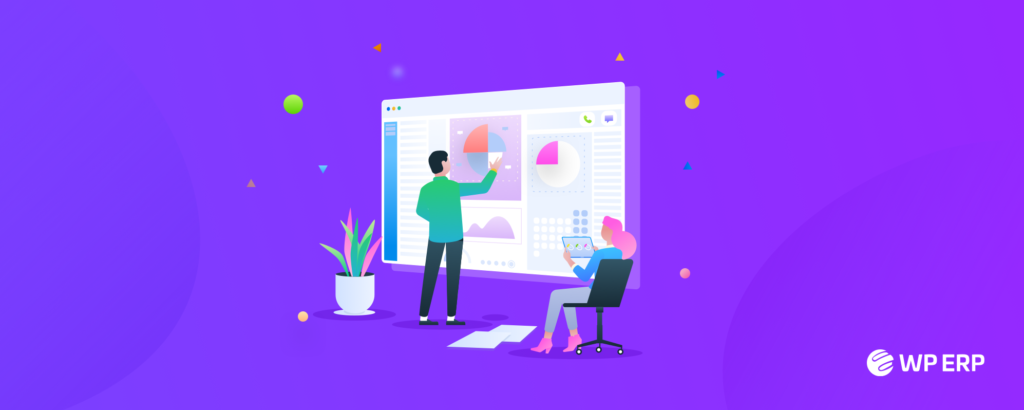
您可能會想,“WooCommerce 是否有可能處理我業務會計的整個方面? 我可以通過查看 WooCommerce 統計數據來處理我的業務。”
以這種方式思考是完全可以理解的,但您必須記住,WooCommerce 的主要重點是處理電子商務流程。 雖然它提供了重要的會計信息,但要正確報告數據,您可能會面臨不准確的情況。
這些不准確的記錄會嚴重損害您的業務。 如果您是非會計師,那麼維護交易記錄的可能性更高,您將花費大量時間。
這段時間可以更好地幫助您的公司發展並專注於其他領域。 為了利用您的數據、時間和精力,一個好的 WordPress 會計插件可以提高您的會計效率! 以下是一些可用的最佳 WP 會計插件 -
- WP ERP會計
- CBX 會計和簿記
- WooCommerce 的 QuickBooks 同步
- 貨物成本
您可能會認為這些插件很昂貴。 實際上,這些插件比許多可用的 WooCommerce 會計擴展便宜。 例如,WP ERP 會計模塊起價低至12.99 美元/月!
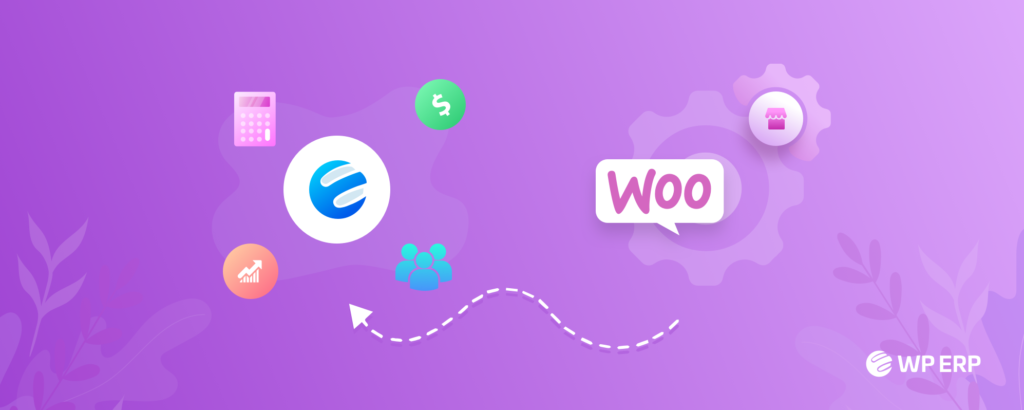
您可以使用這些插件與您的網站集成。 如果您設置了 Workflow Automation,則可以自動導入和更新數據。 您甚至不必擔心手動輸入項目。 在輸入數據或可能丟失有價值的信息時也沒有人為錯誤的風險。
2.配置稅收規則
配置和管理與稅務相關的工作是會計中最複雜但最重要的工作。 稅收是任何業務的重要組成部分,但這是給業主帶來最痛苦經歷的部分。
許多企業未能準確配置稅收。 這是可以理解的。 假設您在美國加利福尼亞州開展業務。 您已根據您所在的州設置了稅款。 但是當您在佛羅里達州進行銷售時,由於佛羅里達州的稅率不同,您會發現一份非常不同的會計報告。

因此,當您開設商店時,設置和配置稅收非常重要,這樣您就不必在納稅季節遇到任何問題。 如果您使用其他插件,那麼這會變得更加容易,因為它們具有用於稅收設置的內置系統。
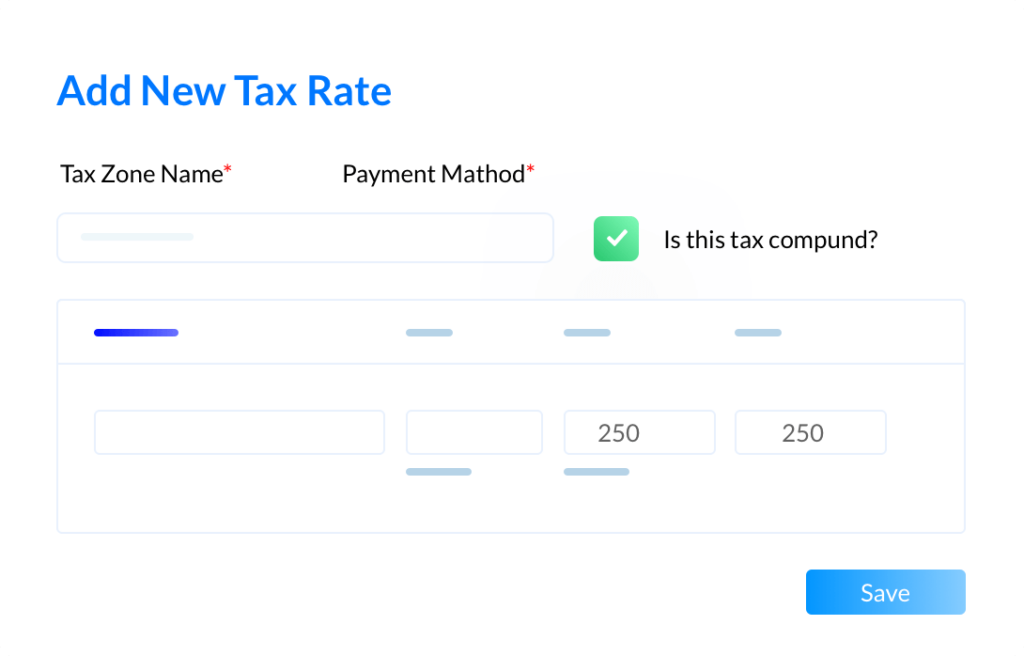
如果您想從 WooCommerce 中執行此操作,那麼您可以探索有關在 WooCommerce 中配置特定稅收設置的完整文檔!
3. 使用更好的庫存管理流程
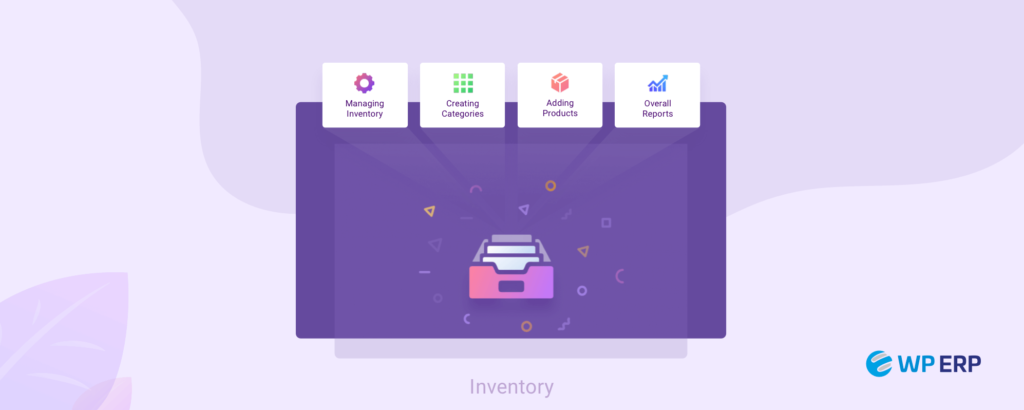
良好的庫存管理可以節省您的時間、產品和會計工作。 庫存中可能會發生很多事情。 產品可能會損壞或過期。 這些情況意味著您的業務遭受損失。 因此,有必要跟踪所有產品及其下落。
如果您沒有在會計報告中跟踪您的庫存、折舊或與產品損壞相關的損失,您將無法準確預測您的業務。
儘管 WooCommerce 會跟踪您的庫存,但無法找到有關這些庫存產品的任何真實貨幣報告。 因此,最好使用會計插件來幫助您更好地跟踪庫存。
4. 生成重要的會計報告
您可以從 WooCommerce 獲得重要的數據和見解,但從會計術語的角度報告它們是一項艱鉅的任務。 您可能需要生成許多重要的報告,例如 –
- 成長報告
- 銷售退貨報告
- 採購退貨報告
- 購買增值稅報告
- 試算表
- 分類帳報告
- 資產負債表等等
從 WooCommerce 報告中,您可以導出有關通用銷售和
稅務報告,但您不會得到上述報告。 因此,我們再次建議您與 WooCommerce 網站的會計系統集成。
5. 維護重複任務的自動化工作流程

當我們手動輸入數據時,出錯是正常的。 對於會計而言,這些錯誤可能會帶來沉重的代價。 因此,確保准確輸入數據非常重要。 為避免這種情況,您可以設置自動化工作流程。
有許多工具可以幫助您維護會計流程的自動化工作流程。
不幸的是,WooCommerce 內部幾乎沒有自動化。 例如,每當您從您的網站收到新訂單時,WooCommerce 都會向您的管理員電子郵件發送一封自動電子郵件。 這些電子郵件非常簡單,沒有提供太多細節。
但別擔心。 您可以通過添加支持會計模塊的 WooCommerce 擴展來解決此問題。
好消息是 WP ERP、AutomateWoo、Quickbooks、HubSpot 等強大的工具是您可以尋找的一些最佳解決方案。 因為這些工具可以為您實現自動化,同時保持您的財務記錄準確。
自動化帶來了更多機會,因為它有助於減少數據輸入、簿記和合規工作等事務性和日常任務。 借助 WP ERP 等插件,您可以在一分鐘內輕鬆設置此自動化!
WP ERP 的會計模塊如何幫助實現最佳實踐
到目前為止,我們提到的大多數最佳實踐都可以通過第三方插件實現。 我們還提到了許多插件,但在所有這些中,WP ERP 脫穎而出。 以下是使用 WP ERP 的會計模塊實現所有這些的方法 –

1. 與 WooCommerce 輕鬆集成
WP ERP 為 WooCommerce 提供了完整的擴展。 通過 WooCommerce 集成擴展,企業主可以將他們的網站集成到 WP ERP。
集成完成後,您可以同步所有客戶的數據和訂單。 您可以使用您的銷售概覽以及您的 woocommerce 數據詳細信息。 您甚至可以檢查誰購買的數量少於或多於特定數量。
2. 配置稅收規則
WP ERP 的會計模塊具有內置的稅區、稅種和稅務機構,便於稅務配置。 如果您遇到困難,他們將為您提供完整的文檔和支持。
您甚至可以獲得必要的報告,例如銷售稅報告和自動購買增值稅報告!
3. 庫存管理
WP ERP 有其庫存擴展,可幫助您比 WooCommerce 更好地跟踪您的庫存。
您可以獲取重要數據,例如庫存庫存、庫存交易、產品類別、稅收類別,甚至供應商日期(如果您的網站上可用)。 您甚至可以通過簡單的點擊按鈕自動生成詳細的報告。
4. 生成重要報告:
即使對於專業人士來說,從頭開始管理或生成新報告也是一項艱鉅的任務。 雙重檢查準確性或保持正確的格式可能是一個複雜的過程。
使用 WP ERP,只需單擊一個按鈕即可輕鬆生成這些報告。
您可以生成報告,例如 –
- 試算表
- 分類帳報告
- 收入證明
- 銷售稅
- 資產負債表
- 退貨報告
- 銷售報告
- 採購報告
- 報銷
5.自動化重要的會計工作流程
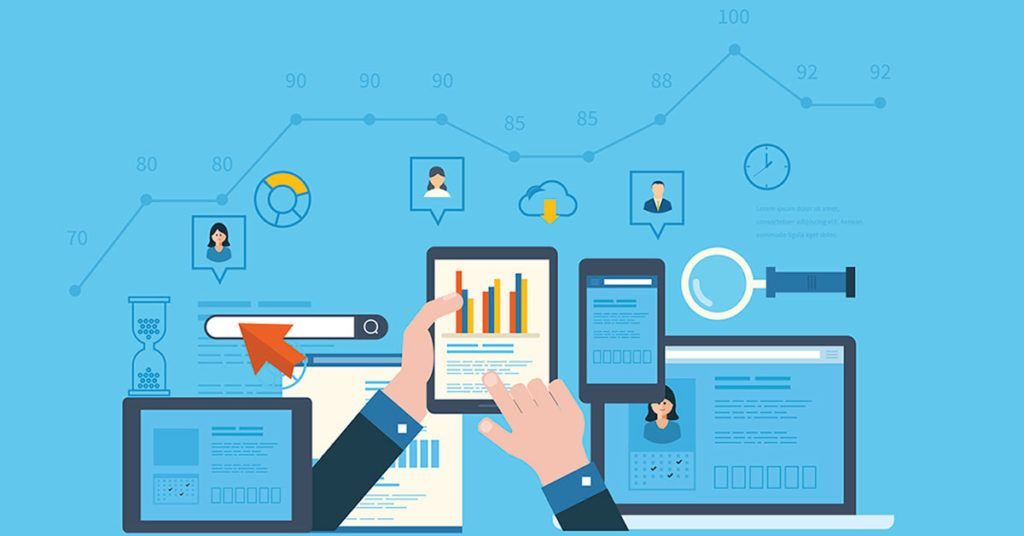
為了展示 WP ERP 如何幫助實現自動化,讓我們繪製一個案例場景 –
每當客戶購買您的產品或服務時,您都必須向他們提供發票。 每次手動執行此操作可能會很麻煩,無論它看起來多麼簡單。
使用 WP ERP 的工作流程擴展,您可以自動化整個過程。 您所要做的就是以下 -
- 轉到工作流以選擇您的自動化名稱和延遲時間。
- 之後,編輯您的觸發器選項。 對於這種情況,您必須選擇會計模塊。 該活動將是“附加銷售”。
- 現在您將有 4 個選項作為操作,您需要從中選擇發票操作。 編寫電子郵件並選擇您的發票的外觀。
而已。 您可以像這樣創建自動化工作流程。 激活自動化後,您永遠不必擔心手動發送發票。 這只是許多用例中的一個示例。
WooCommerce 會計的關鍵要點
總之,正確設置您的 WooCommerce 會計系統可以幫助您創建更可持續和更有利可圖的業務。 當您了解您的業務的財務流時,您可以採取精確的行動來進一步發展您的業務。
在某種程度上它可能看起來勢不可擋。 因此,我們建議您從以下事項開始 -
- 了解 WooCommerce 報告數據。 瀏覽所有部分/選項卡,了解您的業務表現如何。
- 將您的網站與會計插件或完整的業務管理解決方案(如 WP ERP)連接起來。 這樣,您可以在 WooCommerce 報告數據之上獲得更多見解和功能
- 閱讀目標受眾所在位置的稅收規則。 使用適當的文件設置您的稅收。 如果需要,請尋求幫助。
- 密切關注您的庫存。 定期檢查質量和數量。
- 了解您從不同的會計報告中獲得什麼樣的見解。 這將有助於做出更好的業務決策。
- 自動化您的會計任務。 尤其是重複性任務。
如果您遵循這些行業最佳實踐並加以利用,您肯定會看到您的業務發生變化!
